图文详解winxp系统 iE启动页面设置发生错误15、13的技巧?
发布日期:2014-09-10 00:00 来源:http://www.haoxitongxiazai.com 作者: 好系统
我们在操作winxp系统电脑的时候,winxp系统iE启动页面设置发生错误15、13的问题,绝大多数小伙伴都是第一次遇到winxp系统iE启动页面设置发生错误15、13这种问题,用户想要一个人来搞定winxp系统iE启动页面设置发生错误15、13的情况实在太难了,只需要按照;1、首先下载安装360安全卫士; 2、打开360安全卫士,点击【系统修复】按钮;;就轻松的搞定了。接下来就由小编给大家现场演示一下winxp系统iE启动页面设置发生错误15、13问题的具体解决方法:
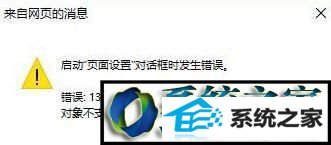
步骤如下:
1、首先下载安装360安全卫士;
2、打开360安全卫士,点击【系统修复】按钮;
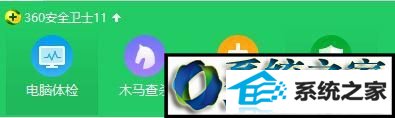
3、在修复界面点击右下角的【主页修复】按钮;

4、打开360主页修复功能,我们点击“开始扫描”按钮;
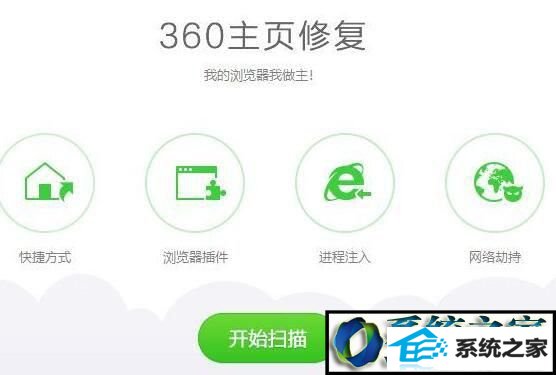
5、扫描完成后点击【立即修复】按钮,此时会关闭浏览器;
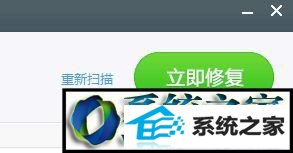
修复完成后会弹出是否已完成修复,我们先不要管,重新打开iE浏览器好看是否可以进行 页面设置 ,如果仍然没有解决问题则点击 还没有解决;
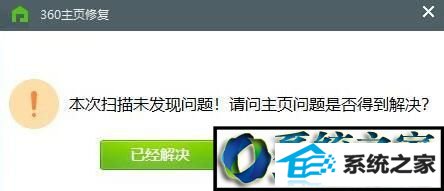
等待片刻会自动弹出 360系统急救箱 ,我们使用急救箱进行修复即可解决问题!
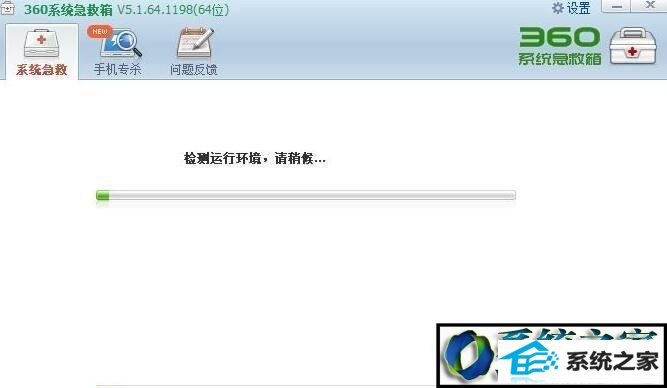
winxp iE启动页面设置发生错误15、13 的解决方法就为大家介绍到这里了。




